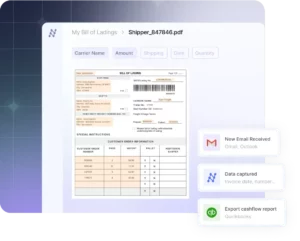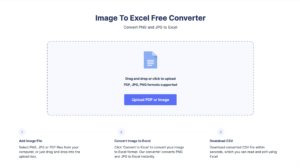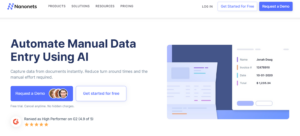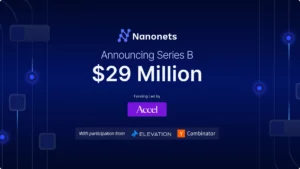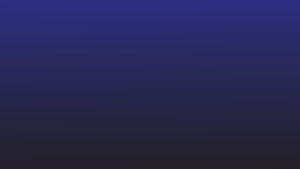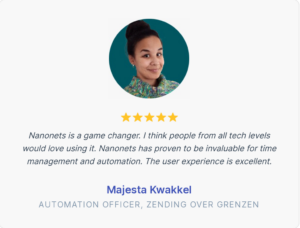ہمیں اکثر ٹیبلز اور ڈیٹاسیٹس کے ساتھ کام کرنا پڑتا ہے جنہیں پی ڈی ایف فائل کے طور پر شیئر کیا جاتا ہے۔
میں ان ڈیٹا ٹیبلز، رسیدوں، رسیدوں، مالیاتی گوشواروں، بلوں اور مزید کے بارے میں بات کر رہا ہوں جو آپ اکثر ای میل منسلکات کے طور پر وصول کرتے ہیں۔
پی ڈی ایف ڈیٹا شیئر کرنے کے لیے بہترین ہیں۔ لیکن آپ پی ڈی ایف فائل میں شیئر کردہ کسی بھی ڈیٹا میں ترمیم، ترمیم یا کارروائی نہیں کر سکتے۔ گوگل شیٹس جیسے اسپریڈ شیٹ پروگرام ایسے ڈیٹا (خاص طور پر ٹیبلر ڈیٹا) کو دیکھنے اور ترتیب دینے کے لیے مثالی ہیں۔
لیکن افسوس کی بات یہ ہے کہ گوگل شیٹس پی ڈی ایف فائلوں کو آسانی سے سپورٹ نہیں کرتی ہے – گوگل شیٹس پر پی ڈی ایف کھولنے کا کوئی براہ راست طریقہ نہیں ہے!
تو آپ پی ڈی ایف فائل کو اس فارمیٹ میں کیسے تبدیل کرتے ہیں جسے گوگل شیٹس پر پڑھا جا سکتا ہے؟
اس آرٹیکل میں ہم پی ڈی ایف میں ذخیرہ شدہ ڈیٹا کو گوگل شیٹس میں ایکسپورٹ کرنے کے لیے 6 طریقوں کو دیکھتے ہیں۔
اگر آپ فارمیٹ کے نقصان کے بغیر کاروباری PDF دستاویزات کو بڑی تعداد میں Google Sheets میں تبدیل کرنا چاہتے ہیں، تو آخری طریقہ پر جائیں - ہم نے آخری کے لیے بہترین کو محفوظ کیا ہے - اور یہ مکمل طور پر خودکار ہے!
تبدیل کرنا چاہتے ہیں۔ PDF فائلوں کو گوگل شیٹس ؟ اس کو دیکھو Nanonets' مفت PDF سے CSV کنورٹر. Nanonets کے ساتھ Google Sheets کے ورک فلو میں اپنے پورے PDF کو خودکار کرنے کا طریقہ معلوم کریں۔
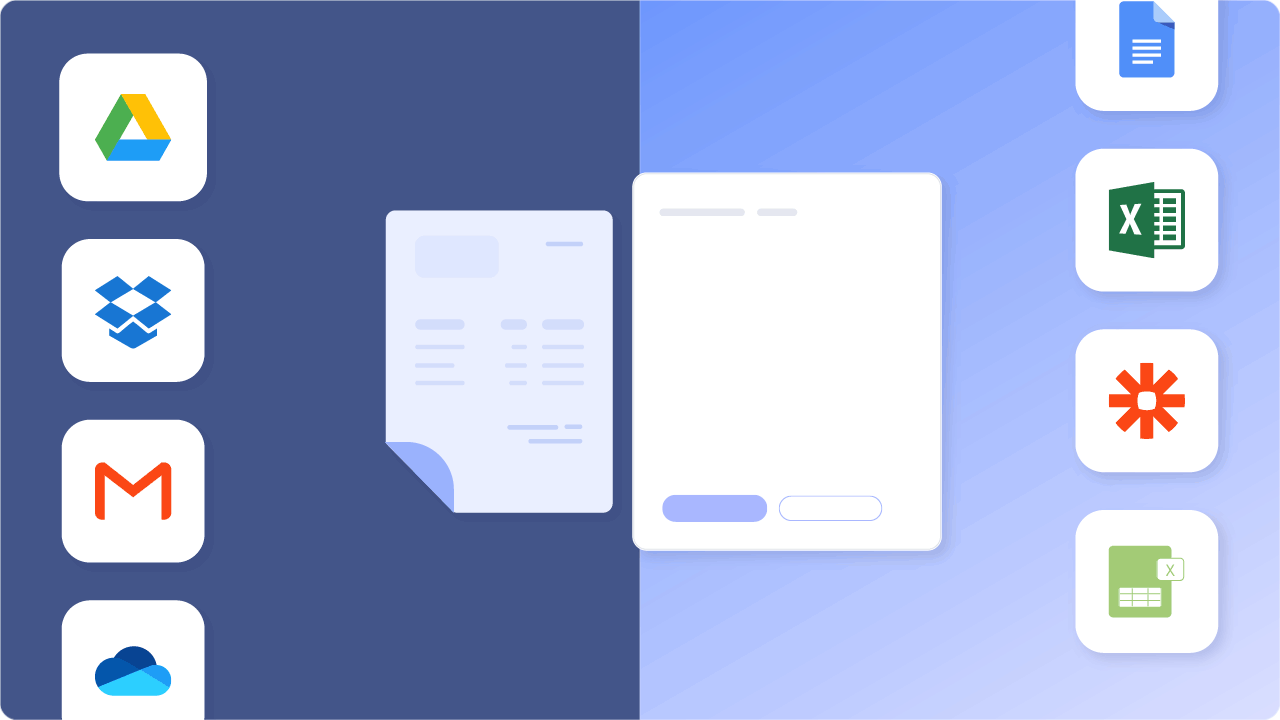
کی میز کے مندرجات
- گوگل شیٹس میں خودکار پی ڈی ایف کی تبدیلی (انتہائی تجویز کردہ)
- CSV فارمیٹ کا استعمال کرتے ہوئے Google Sheets میں PDF
- ایڈوب اور مائیکروسافٹ ایپلی کیشنز کا استعمال کرتے ہوئے گوگل شیٹس کے لیے PDF
- نتیجہ
تبدیل کرنا چاہتے ہیں۔ PDF فائلوں کو گوگل شیٹس ؟ اس کو دیکھو Nanonets' مفت PDF سے CSV کنورٹر. Nanonets کے ساتھ Google Sheets کے ورک فلو میں اپنے پورے PDF کو خودکار کرنے کا طریقہ معلوم کریں۔
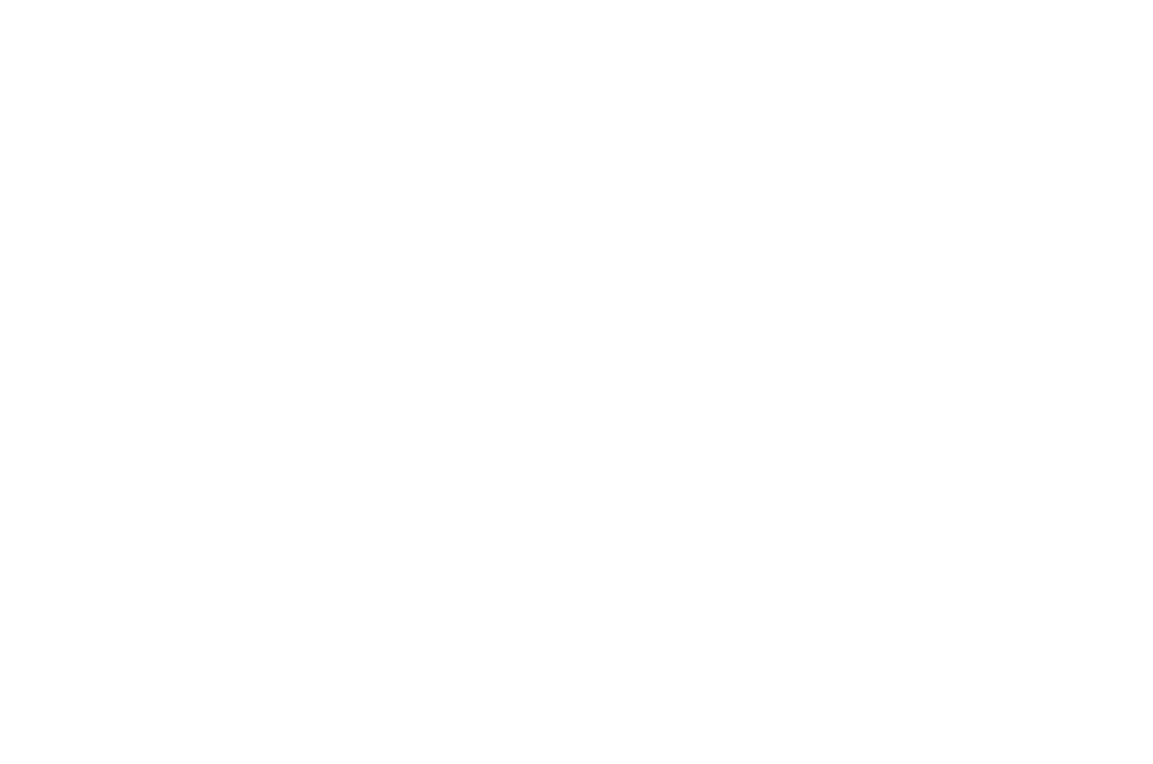
Google Docs پر PDF کھولیں اور Google Sheets میں کاپی کریں۔
پی ڈی ایف کو گوگل شیٹس میں تبدیل کرنے کا یہ ایک تیز طریقہ ہے، یہ فرض کرتے ہوئے کہ ٹیبل/ڈیٹا بنیادی ہے۔
آئیے فرض کریں کہ آپ کے پاس نیچے کی طرح ایک سادہ/سادہ پی ڈی ایف ہے:
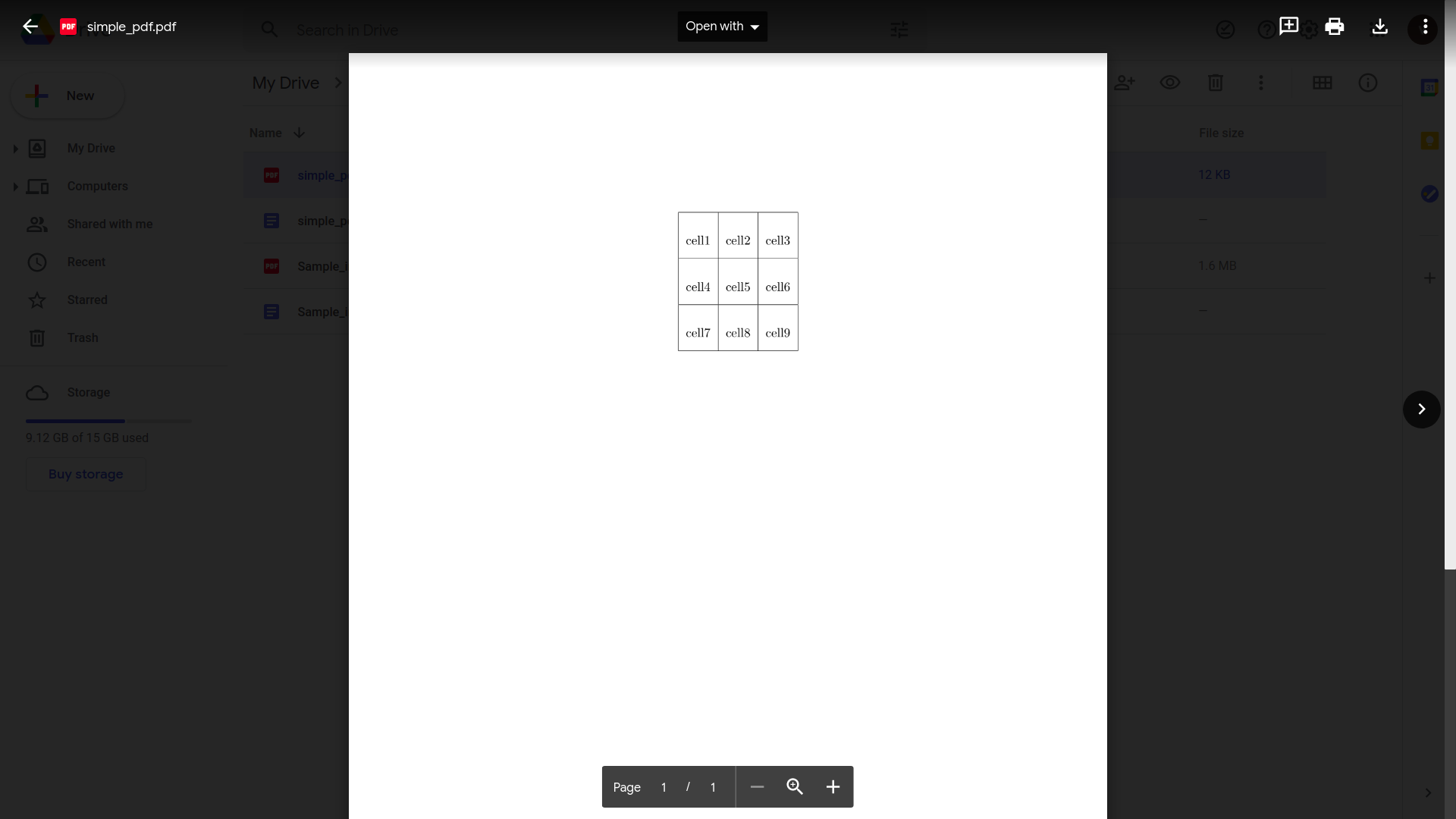
ہم یہ بھی چیک کریں گے کہ یہ طریقہ پی ڈی ایف کے ساتھ کس طرح کام کرتا ہے جس میں زیادہ پیچیدہ ٹیبلر ڈیٹا ہوتا ہے۔
- اپنی گوگل ڈرائیو کھولیں۔
- "نیا" اور پھر "فائل اپ لوڈ" پر کلک کریں
- اپنی پی ڈی ایف فائل کو منتخب کریں اور اپ لوڈ کریں۔
- اپ لوڈ مکمل ہونے کے بعد پی ڈی ایف فائل کو گوگل ڈرائیو میں کھولیں۔
- "کے ساتھ کھولیں" اور پھر "گوگل دستاویزات" پر کلک کریں
یہ گوگل دستاویزات پر ایسا نظر آئے گا:
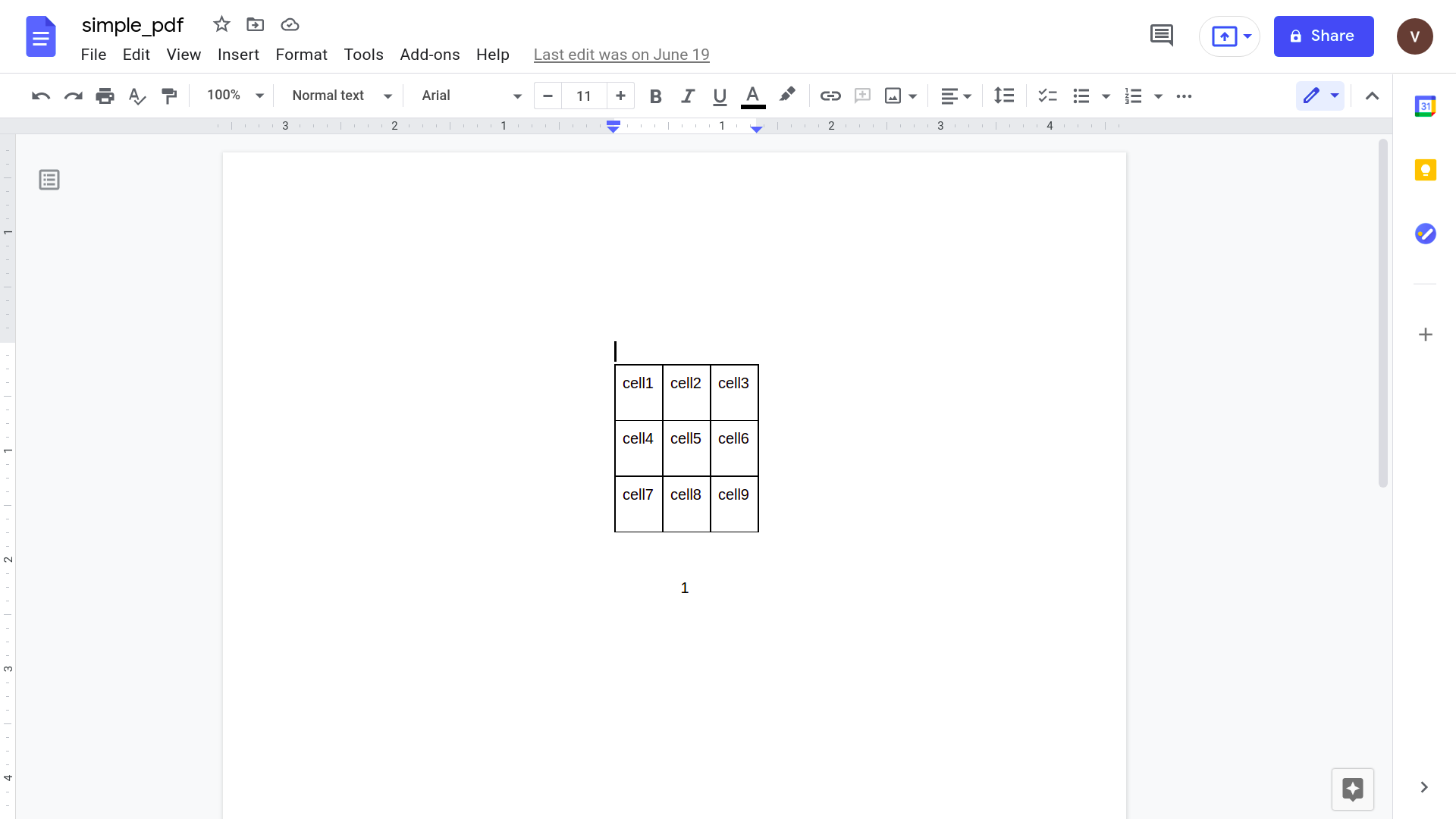
- ٹیبل کو منتخب کریں اور اسے کاپی کریں: Cmd/Ctrl + C
- ایک نئی Google Sheets فائل کھولیں۔
- ایک سیل منتخب کریں اور کاپی شدہ ٹیبل پیسٹ کریں: Cmd/Ctrl + V
اور آپ کا کام ہو گیا۔
یہاں پی ڈی ایف کا ٹیبل ہے جو اب گوگل شیٹس فائل میں صاف طور پر دکھایا گیا ہے۔

لیکن آئیے ایک زیادہ حقیقت پسند پی ڈی ایف فائل کو آزماتے ہیں۔
ایک پی ڈی ایف جس میں زیادہ پیچیدہ ٹیبل ڈھانچہ ہے – ایسی چیز جس کا حقیقی دنیا میں آپ کے سامنے آنے کا زیادہ امکان ہے۔
مثال کے طور پر، والٹر وائٹ سے "لاس پولوس ہرمانوس" کو پیش کردہ خدمات کے لیے ایک رسید۔
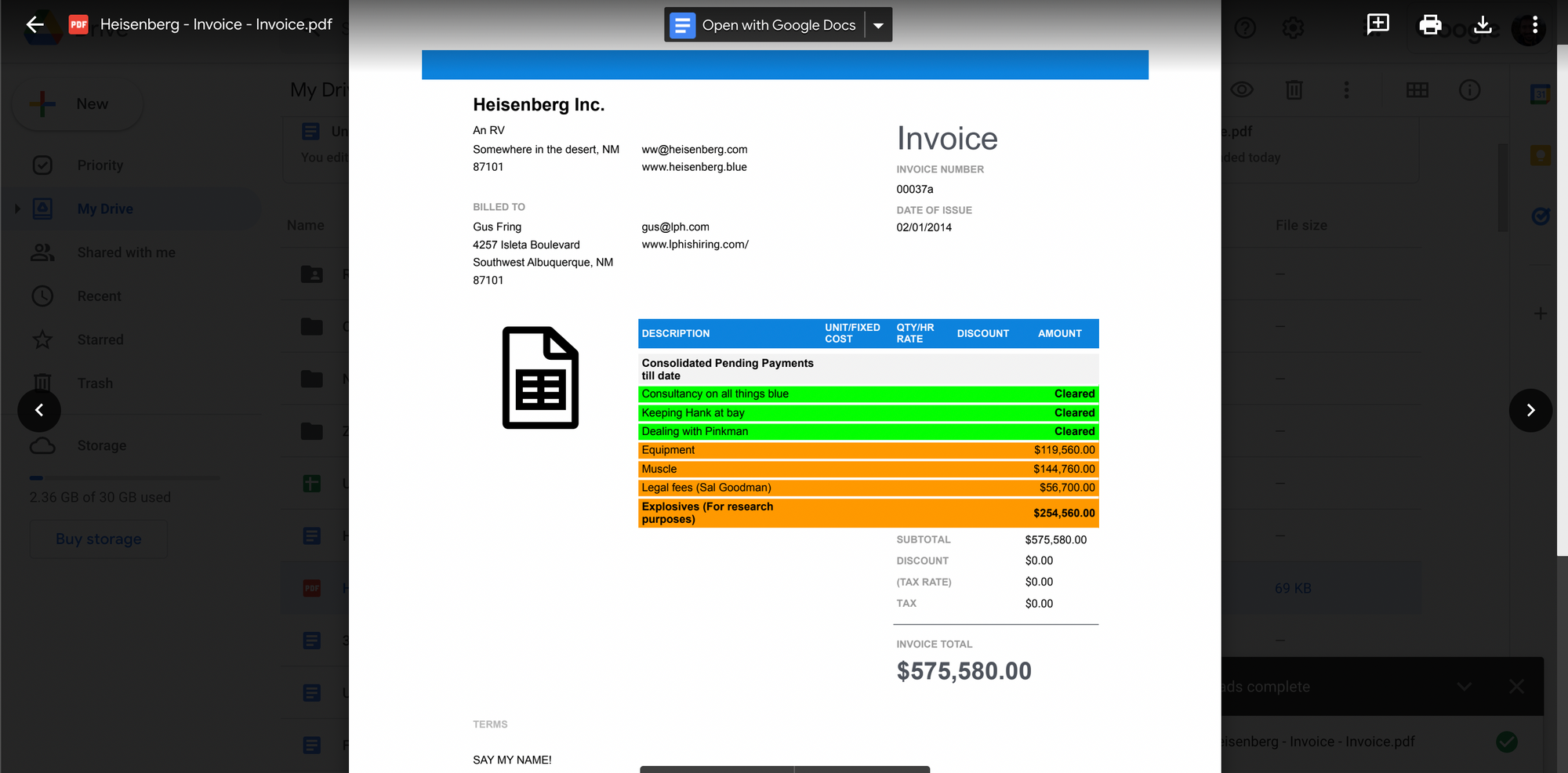
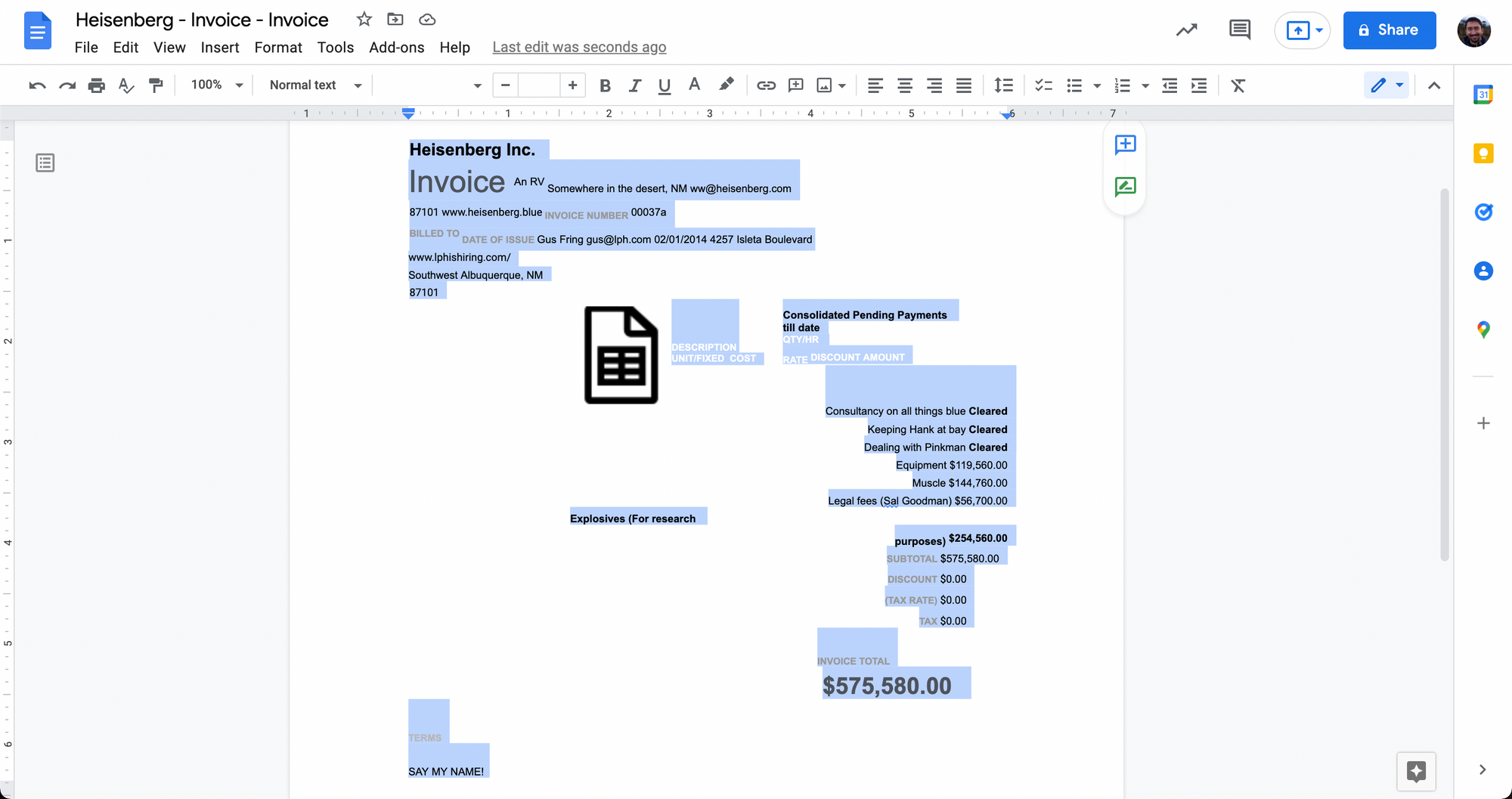
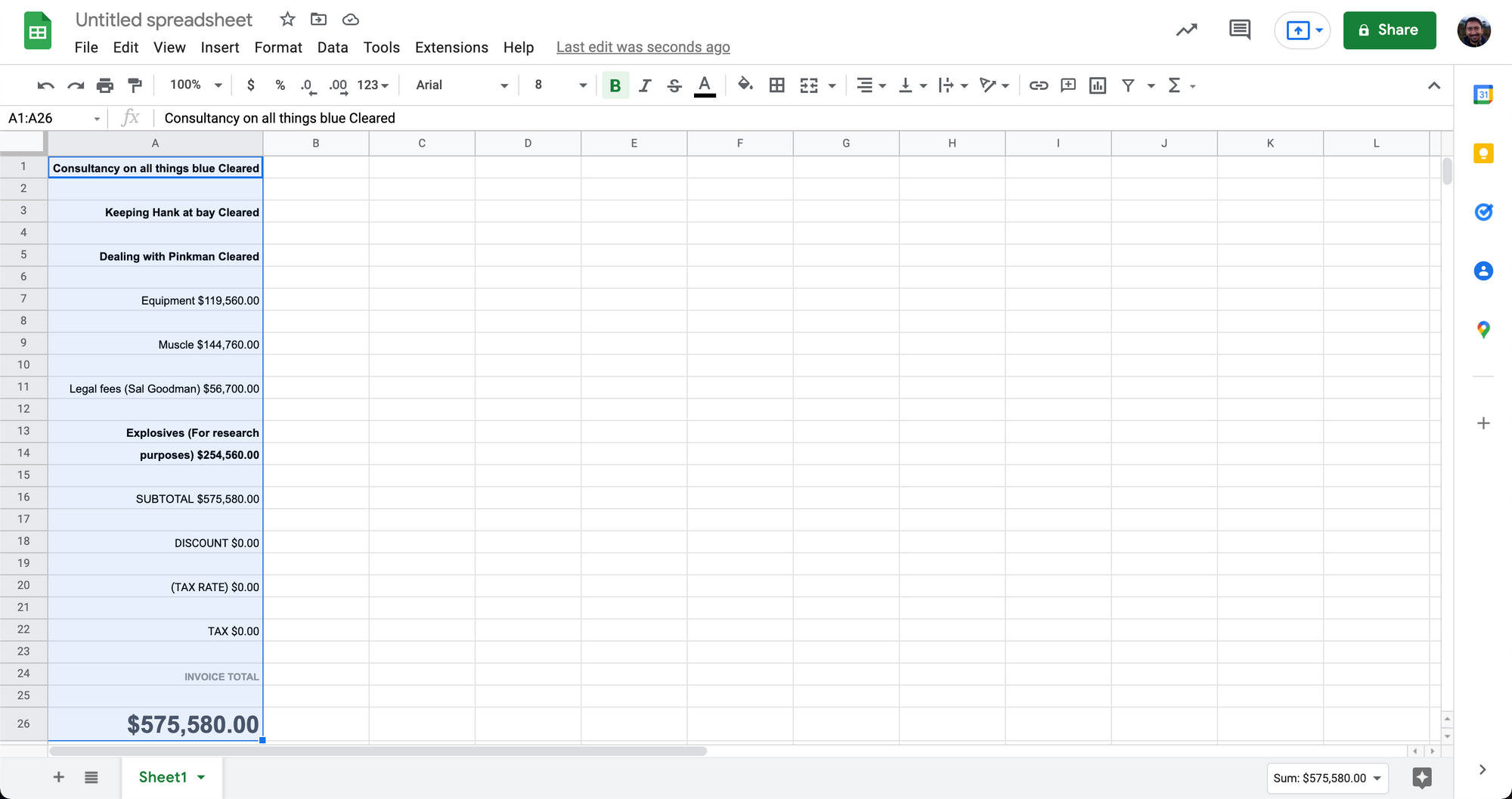
جیسا کہ آپ اوپر دیکھ سکتے ہیں، Google Docs کے ذریعے کاپی پیسٹ کرنے کا یہ آسان طریقہ ہمیشہ اچھی طرح سے کام نہیں کرتا ہے۔
پی ڈی ایف میں زیادہ پیچیدہ ٹیبل ڈیٹا کے ساتھ کام کرتے وقت، گوگل شیٹس میں تبدیلی گندا ہو سکتی ہے۔
پی ڈی ایف کو گوگل شیٹس میں تبدیل کرنے کا یہ طریقہ سادہ ٹیبلر ڈیٹا والے پی ڈی ایف کے لیے مثالی ہے۔ پیچیدہ ٹیبل ڈھانچے یا سادہ متن کے ساتھ سرحد کے بغیر میزیں اس طریقہ کار میں صاف طور پر تبدیل نہیں ہوں گی۔
سادہ متن یا بارڈر لیس ٹیبلز سے نمٹنے کا بہترین طریقہ یہ ہے کہ پہلے سادہ متن کو CSV میں تبدیل کیا جائے۔ آئیے اس کو آگے دیکھتے ہیں۔
تبدیل کرنا چاہتے ہیں۔ PDF فائلوں کو گوگل شیٹس ؟ اس کو دیکھو Nanonets' مفت PDF سے CSV کنورٹر. اپنے پورے پی ڈی ایف کو گوگل شیٹس کے ورک فلو میں نینونٹس کے ساتھ خودکار کرنے کا طریقہ معلوم کریں جیسا کہ ذیل میں دکھایا گیا ہے۔
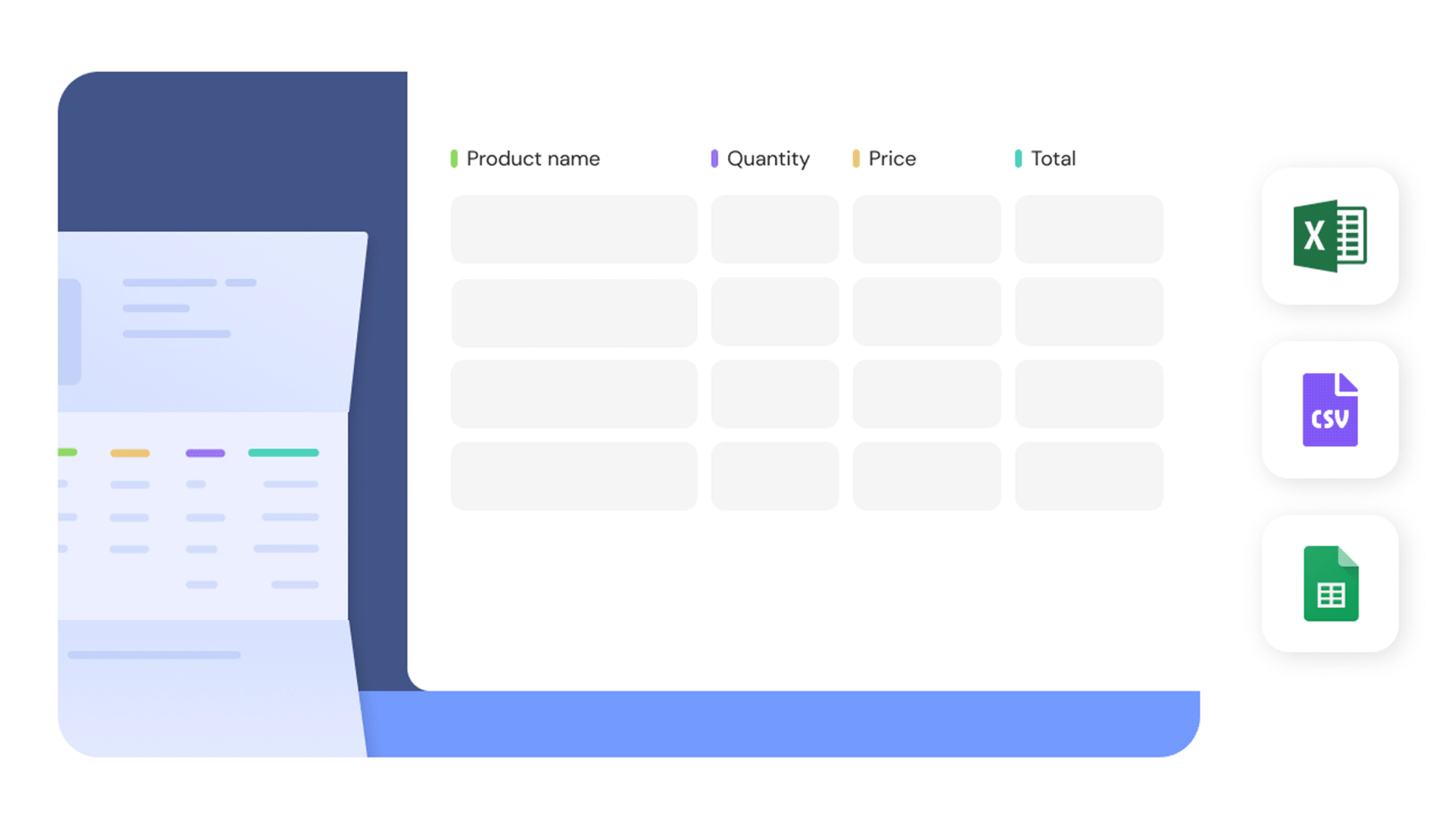
Google Docs پر PDF کو دستی طور پر CSV میں تبدیل کریں اور Google Sheets میں درآمد کریں۔
اس طریقہ کار میں پچھلے نقطہ نظر سے کہیں زیادہ دستی کوشش کی ضرورت ہوگی۔
ہم پی ڈی ایف فائل کو دستی طور پر ایک CSV فائل میں تبدیل کریں گے اور پھر اسے گوگل شیٹس میں درآمد کریں گے۔ CSV ایک محدود ٹیکسٹ فارمیٹ ہے جو سادہ متن کا استعمال کرتے ہوئے ٹیبلر ڈیٹا کی نمائندگی کر سکتا ہے۔
CSV فائلوں میں، تمام متن کو قطاروں اور کالموں میں ترتیب دیا جاتا ہے جو کوما کے ذریعے الگ کیا جاتا ہے – اس لیے نام کوما سے الگ کردہ اقدار (CSV)۔
یہاں پر اقدامات ہیں PDF کو CSV میں تبدیل کریں۔ اور پھر گوگل شیٹس پر:
- اپنی گوگل ڈرائیو کھولیں۔
- "نیا" اور پھر "فائل اپ لوڈ" پر کلک کریں
- اپنی پی ڈی ایف فائل کو منتخب کریں اور اپ لوڈ کریں۔
- اپ لوڈ مکمل ہونے کے بعد پی ڈی ایف فائل کو گوگل ڈرائیو میں کھولیں۔
- "کے ساتھ کھولیں" اور پھر "گوگل دستاویزات" پر کلک کریں
اگر آپ کو اس مرحلے پر پہلے ہی کوما سے الگ کردہ فارمیٹ میں ڈیٹا نظر آتا ہے (جیسا کہ نیچے دی گئی تصویر)، تو براہ کرم آگے بڑھیں۔
اگر نہیں، تو آپ کو ڈیٹا کو منظم کرنے کے لیے دستی طور پر کوما شامل کرنے کی ضرورت ہوگی۔
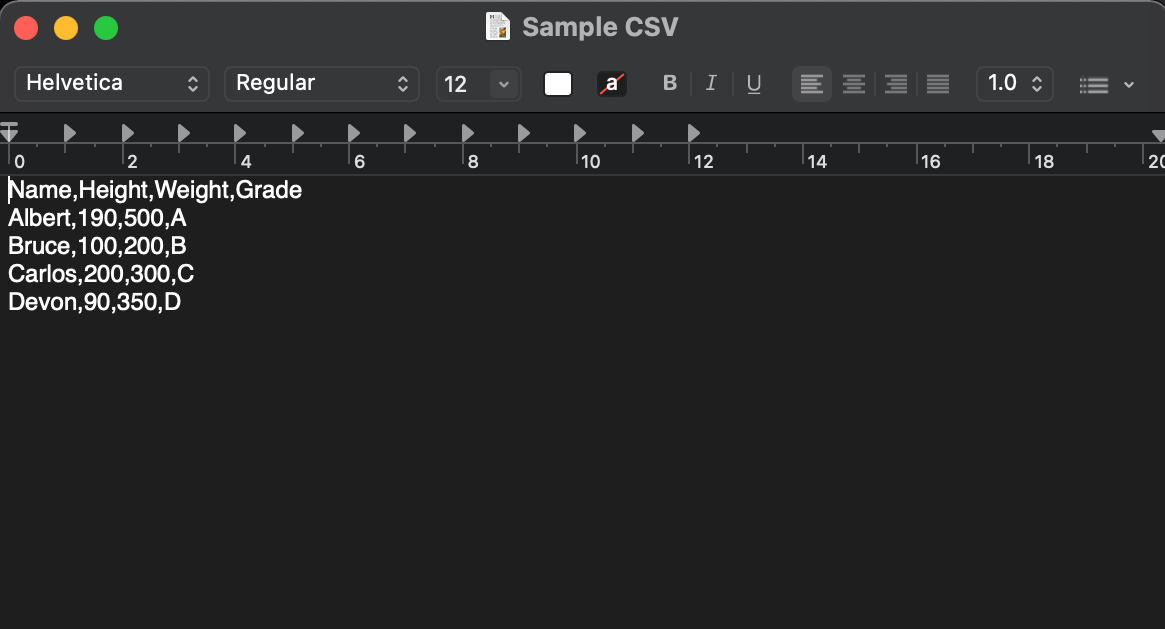
سادہ متنی ڈیٹا کو CSV فارمیٹ میں تبدیل کرنے کا طریقہ یہاں ہے:
- Google Doc پر Ctrl + F دبائیں۔
- پاپ اپ ہونے والی چھوٹی ونڈو پر 3 عمودی نقطوں پر کلک کریں۔
- "تلاش کریں" میں ایک جگہ درج کریں
- "اس کے ساتھ تبدیل کریں" میں کوما درج کریں
- "سب کو تبدیل کریں" پر کلک کریں - یہ تمام خالی جگہوں کو کوما سے بدل دے گا۔
ڈیٹا کو اب CSV فارمیٹ میں دکھایا گیا ہے، آئیے اب ڈیٹا کو CSV فائل کے طور پر محفوظ کرتے ہیں۔
- "فائل" اور "ڈاؤن لوڈ" اور "Plaintext(.txt) پر کلک کریں
- اس .txt فائل کو سادہ ٹیکسٹ ایڈیٹر میں کھولیں۔
- "فائل" اور "محفوظ کریں" پر کلک کریں اور فائل کے نام کے آخر میں ".csv" ٹائپ کریں۔
- "محفوظ کریں" پر کلک کریں
اب آپ کا پی ڈی ایف ڈیٹا CSV فائل کے طور پر محفوظ ہے۔
- ایک نئی Google Sheets فائل کھولیں۔
- "فائل" اور "درآمد کریں" پر کلک کریں
- "اپ لوڈ" پر کلک کریں اور CSV فائل کو منتخب کریں جسے آپ نے ابھی محفوظ کیا ہے۔
- گوگل شیٹس فائل اب ٹیبلر ڈیٹا کو صحیح طریقے سے دکھائے گی۔
مندرجہ بالا کچھ اقدامات کے اسکرین شاٹس یہ ہیں:
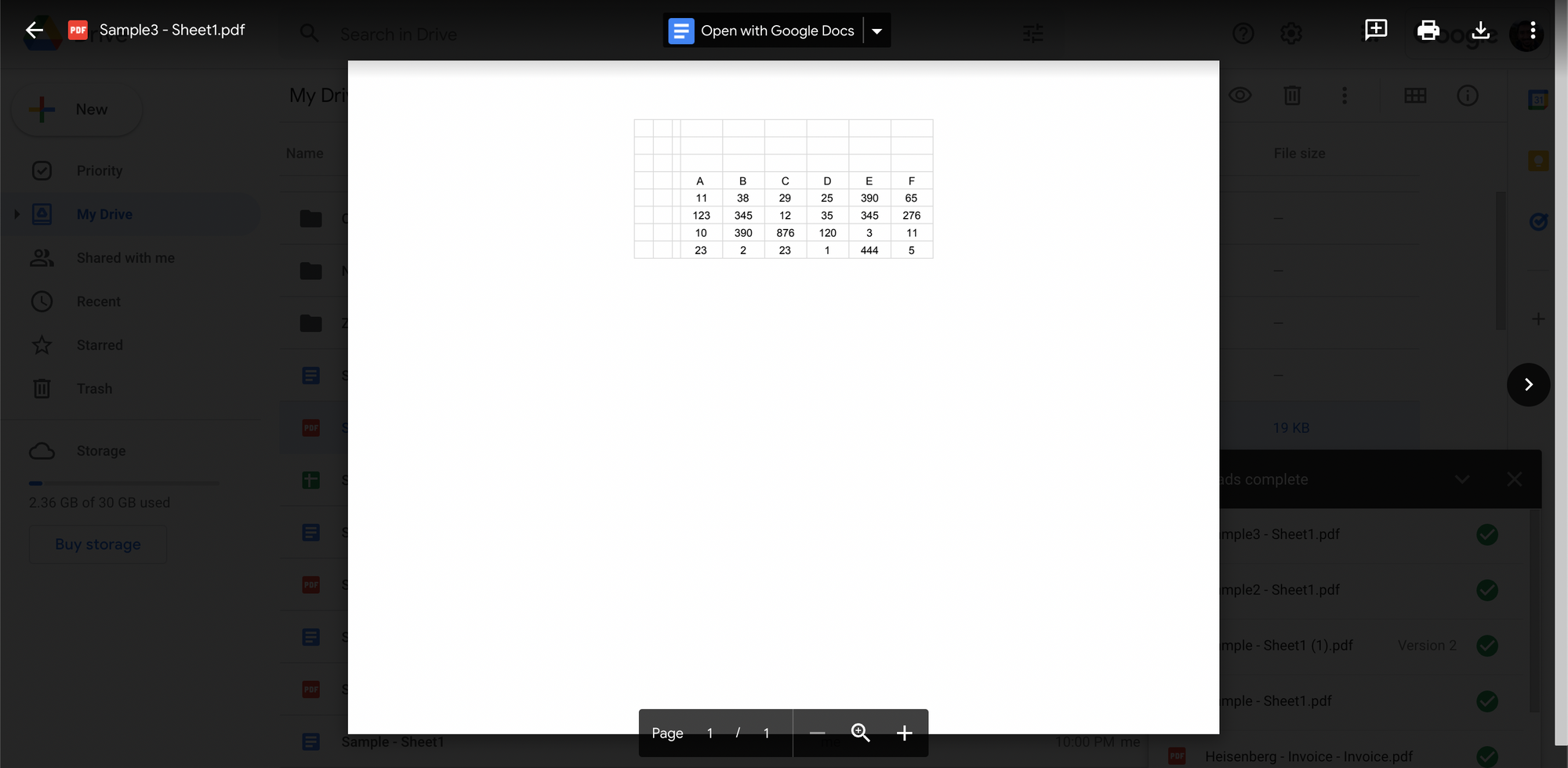
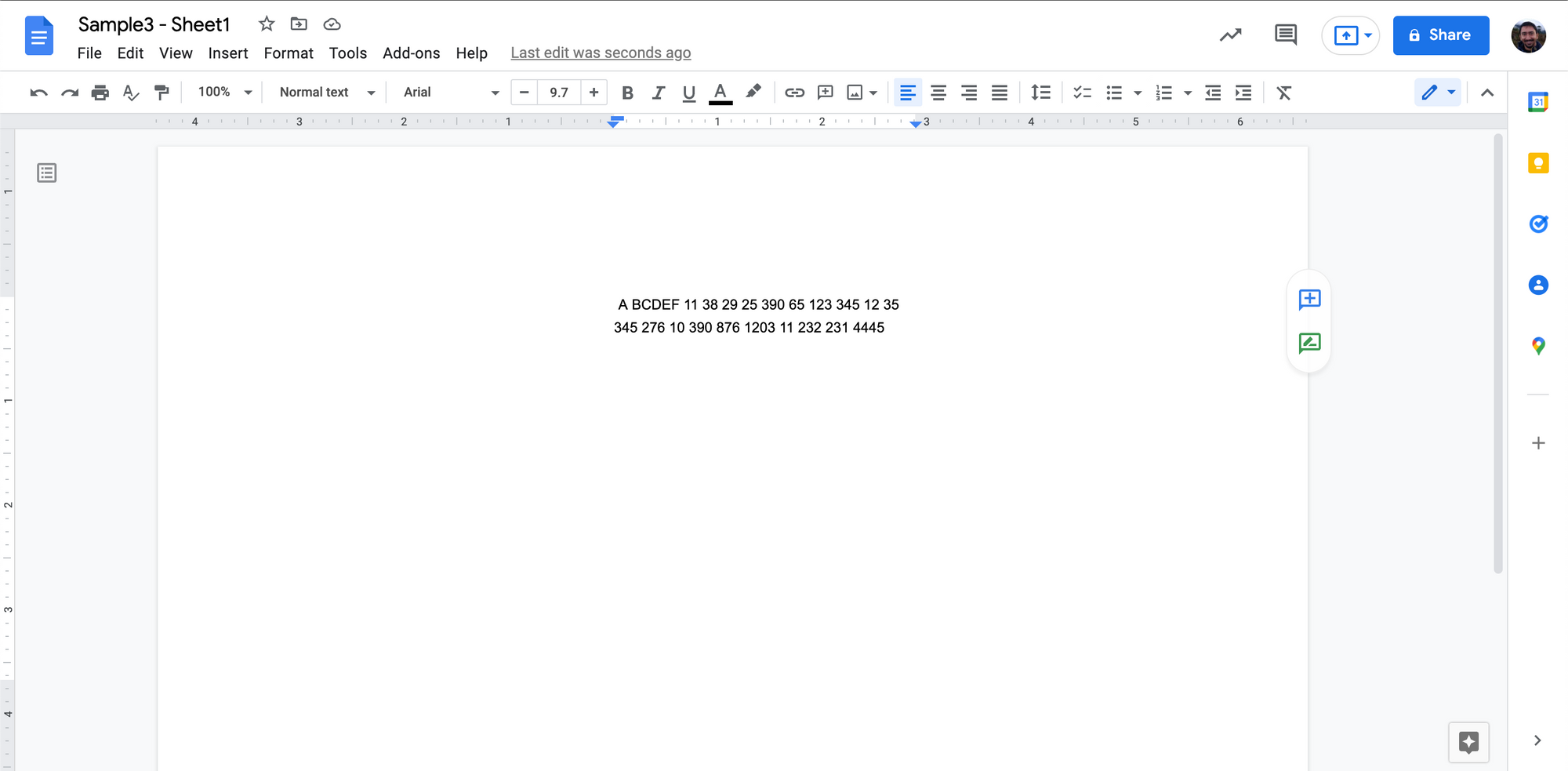
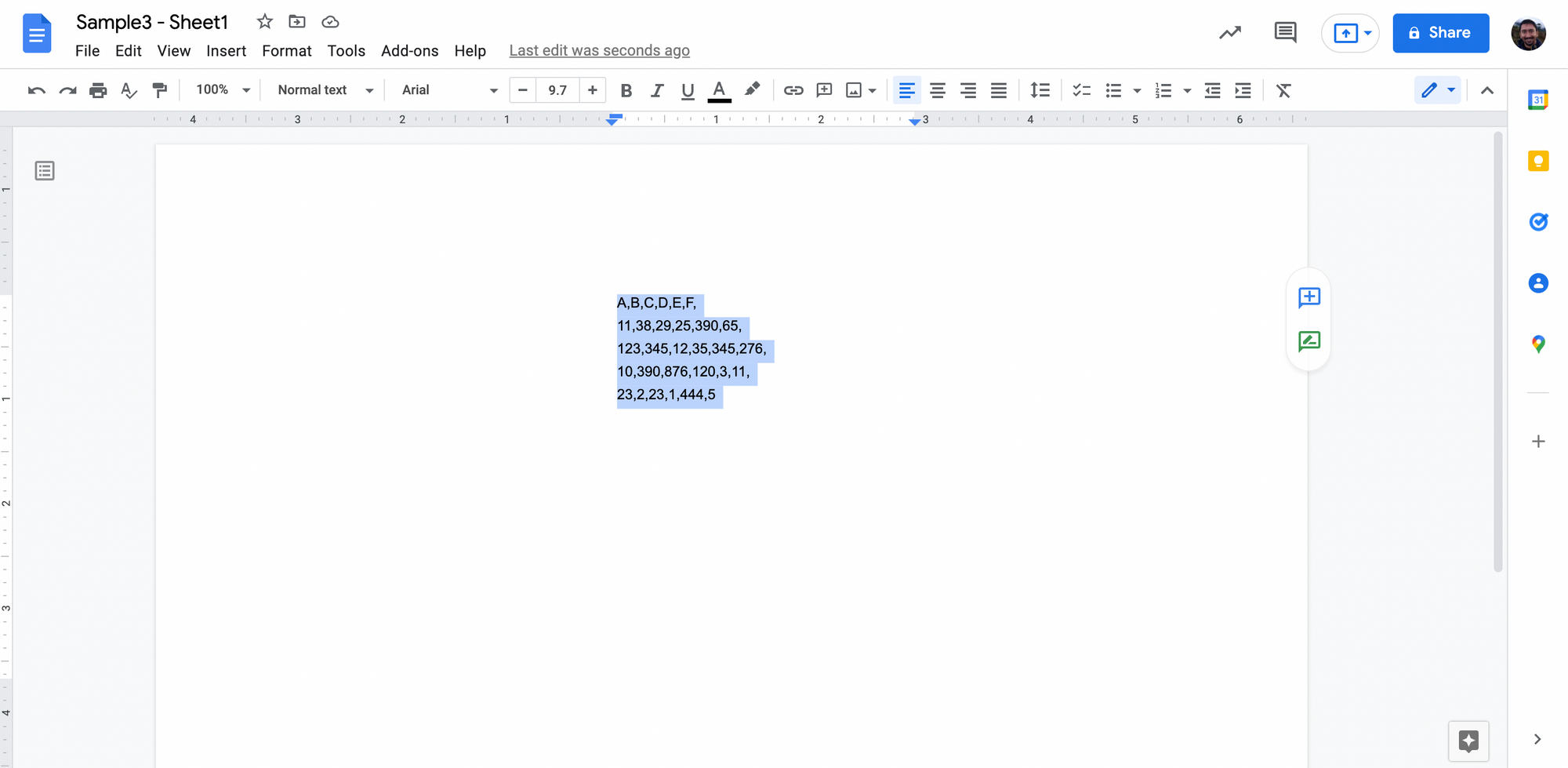
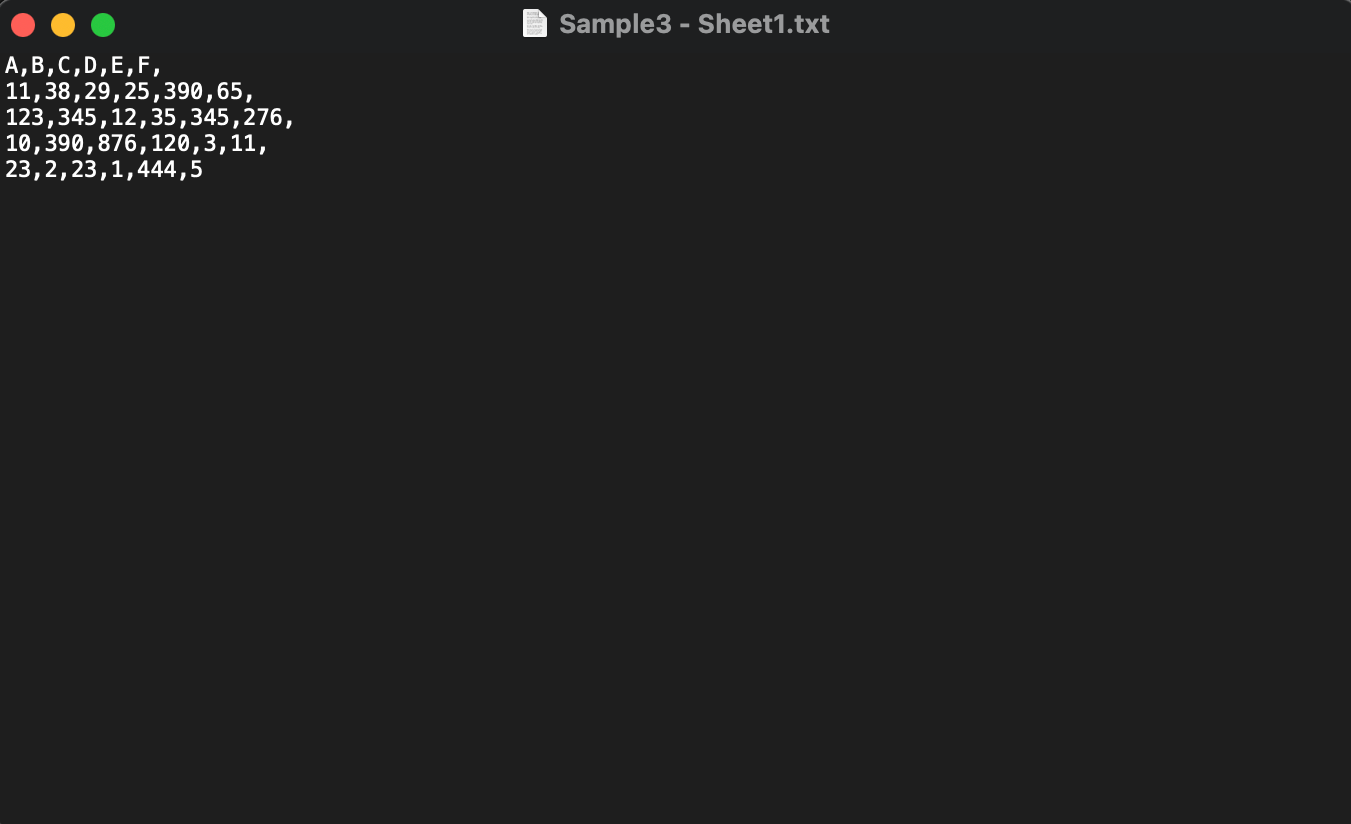
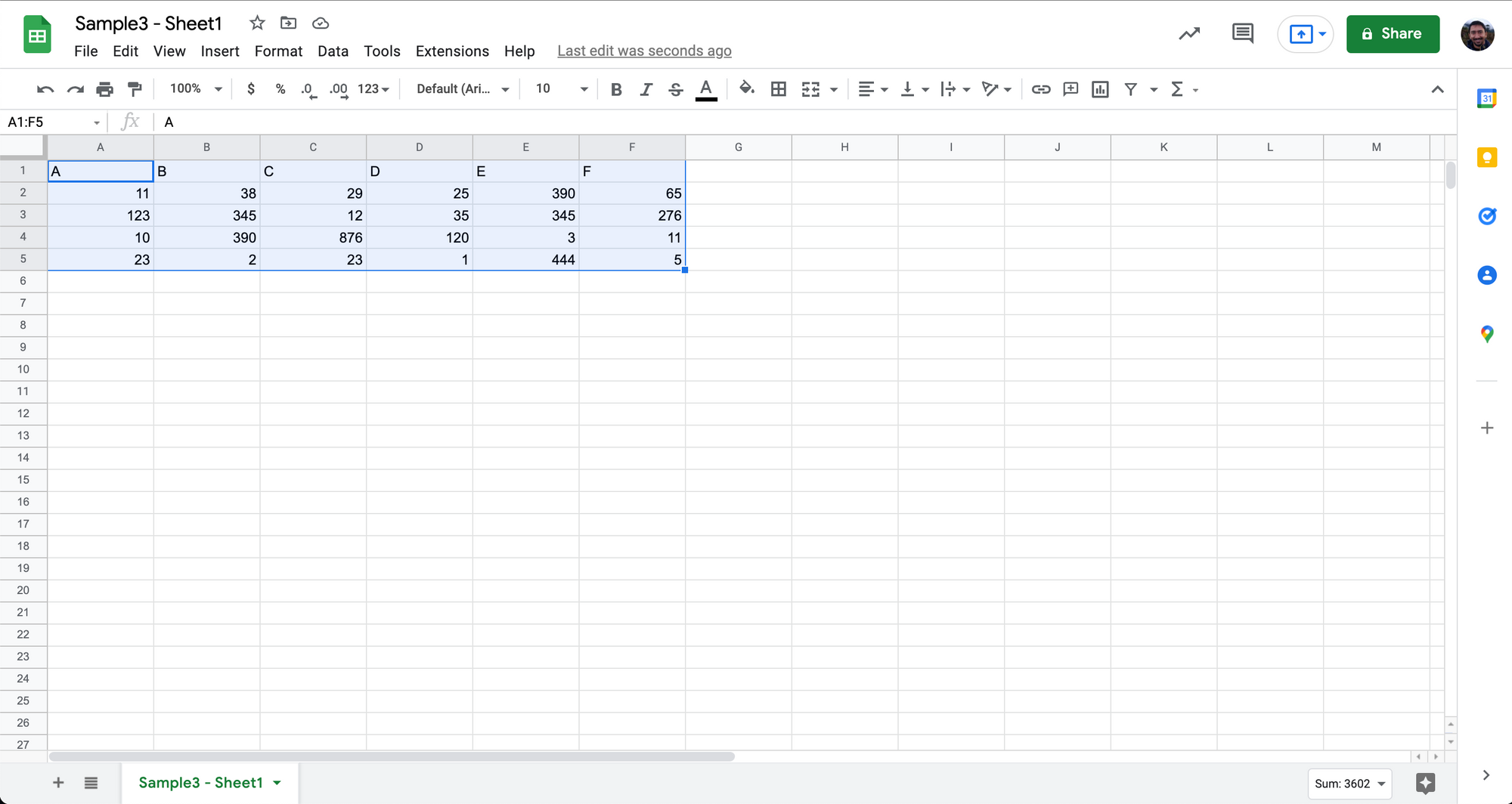
ٹیبل کو گوگل شیٹس پر بہت اچھی طرح سے پکڑا گیا ہے۔
نوٹ کرنے کے لئے کچھ چیزیں:
- یہ عمل ایک وقت میں ایک فائل کے لیے کرنے کی ضرورت ہے۔
- ڈیٹا کو صاف کرنے کے لیے کافی دستی کوشش کی ضرورت ہو سکتی ہے۔
- جب دو الگ الگ اقدار کے درمیان کوئی جگہ فراہم نہ کی جائے تو کوما شامل کرنا
- اضافی خالی جگہوں، حروف اور فارمیٹنگ کے دیگر مسائل/غلطیوں کو ہٹانا
- اقدار کے اندر موجود کوما سے نمٹنے کے لیے، یہاں کچھ مثالیں ہیں۔
- 950k کو 950,000 کے طور پر دکھایا گیا ہے۔
- اعشاریہ کوما - اقدار کو 0,1111 کے طور پر دکھایا گیا ہے (خاص طور پر یورپی ممالک میں)
- پتوں میں کوما - نہیں 23، اے بی سی اسٹریٹ، ہیمبرگ، جرمنی
اگرچہ دستی CSV اپروچ پی ڈی ایف کو گوگل شیٹس میں تبدیل کرتے وقت ٹیبل کے ڈھانچے کو برقرار رکھتا ہے، لیکن اس میں وقت لگتا ہے اور اسکیل کرنا مشکل ہے۔ اسپلٹ کالمز اور عام ہیڈر کے ساتھ پیچیدہ جدول کے ڈھانچے کو CSV فارمیٹ کے ساتھ ہم آہنگ کرنے کے لیے زیادہ دستی کوشش کی ضرورت ہو سکتی ہے۔
تبدیل کرنے میں ان تمام کوششوں سے بچنے کا ایک طریقہ CSV سے پی ڈی ایف آن لائن کنورٹرز کو چیک کرنا ہے جو یہ آپ کے لیے کر سکتے ہیں۔
تبدیل کرنا چاہتے ہیں۔ PDF فائلوں کو گوگل شیٹس ؟ اس کو دیکھو Nanonets' مفت PDF سے CSV کنورٹر. نیچے کلک کرکے اپنے پورے پی ڈی ایف کو گوگل شیٹس کے ورک فلو میں Nanonets کے ساتھ خودکار کرنے کا طریقہ معلوم کریں۔
آن لائن پی ڈی ایف ٹو CSV کنورٹرز استعمال کریں اور گوگل شیٹس میں درآمد کریں۔
آن لائن کنورٹرز کر سکتے ہیں۔ PDF کو CSV میں تبدیل کریں۔ or ایکسل سے PDF سیکنڈ میں
جب آپ کو بہت سی پی ڈی ایف فائلوں (یا ملٹی پیج پی ڈی ایف فائلوں) کو گوگل شیٹس میں تبدیل کرنے کی ضرورت ہو تو یہ واقعی آسان ہے۔
بہت سے آن لائن کنورٹرز ہیں جیسے Zamzar, Convertio, PDFTables, Aconvert اور یہاں تک کہ Nanonets کے اپنے آن لائن پی ڈی ایف ٹو CSV ٹول. آپ ان میں سے کسی کو بھی چیک کر سکتے ہیں۔
یہاں یہ ہے کہ آپ آن لائن کنورٹرز کا استعمال کرتے ہوئے پی ڈی ایف فائلوں کو CSV میں کیسے تبدیل کر سکتے ہیں:
- بہت سے میں سے ایک کو منتخب کریں۔ آن لائن پی ڈی ایف سے CSV کنورٹرز
- اپنی پی ڈی ایف فائلیں شامل کریں یا اپ لوڈ کریں۔
- PDFs کو CSV میں تبدیل کرنے کے لیے "Convert" پر کلک کریں۔
- پھر تبدیل شدہ فائلوں کو ڈاؤن لوڈ یا ایکسپورٹ کریں۔
یہی ہے.
یہاں Nanonets کا استعمال کرتے ہوئے ایک فوری ویڈیو ڈیمو ہے۔ PDF سے CSV کنورٹر:
آن لائن کنورٹرز PDF کو CSV میں تبدیل کرتے ہوئے ملے جلے نتائج دیتے ہیں۔
کچھ بہت اچھے ہیں، دوسرے اتنے نہیں ہیں۔
کچھ صرف مقامی پی ڈی ایف ہینڈل کر سکتے ہیں، جبکہ دیگر اسکین شدہ پی ڈی ایف کو بھی سپورٹ کرتے ہیں۔ (Nanonets کا کنورٹر مقامی اور اسکین شدہ پی ڈی ایف دونوں ہینڈل کر سکتا ہے)
کچھ بیچ کی تبدیلی کی حمایت کرتے ہیں جبکہ دوسرے نہیں کرتے۔ اور صرف چند پیشکش APIs۔
اگرچہ آن لائن پی ڈی ایف سے CSV کنورٹرز دستی تبدیلی کے مقابلے میں ایک بہت بڑی بہتری ہیں، لیکن وہ اب بھی بالکل کامل نہیں ہیں۔ آپ کو اپنے پی ڈی ایف کو گوگل شیٹس میں تبدیل کرنے کے بعد بھی معمولی صفائیاں کرنے کی ضرورت ہوگی!
آن لائن کنورٹرز کا دوسرا متبادل یہ ہے کہ ایڈوب یا مائیکروسافٹ جیسی مقبول دستاویز پروسیسنگ ایپلی کیشنز کا استعمال کریں۔
تبدیل کرنا چاہتے ہیں۔ PDF فائلوں کو گوگل شیٹس ؟ اس کو دیکھو Nanonets' مفت PDF سے CSV کنورٹر. نیچے کلک کرکے اپنے پورے پی ڈی ایف کو گوگل شیٹس کے ورک فلو میں Nanonets کے ساتھ خودکار کرنے کا طریقہ معلوم کریں۔
ایڈوب ایکروبیٹ ڈی سی پر ایکسل کے طور پر پی ڈی ایف ایکسپورٹ کریں اور گوگل شیٹس میں درآمد کریں۔
Adobe Acrobat DC صارفین کو PDF فائلوں کو ایکسل سمیت متعدد دیگر فائلوں کے طور پر برآمد کرنے کی اجازت دیتا ہے۔
اور گوگل شیٹس ایکسل فائل کی قسم کو سپورٹ کرتی ہے۔
اور چونکہ ایڈوب ایک مقامی پی ڈی ایف پڑھنے کی ایپلی کیشن ہے، یہ فارمیٹنگ اور ٹیبل ڈھانچے کو برقرار رکھنے کے حوالے سے بہتر نتائج دے سکتا ہے۔
یہ اقدامات یہ ہیں:
- ایڈوب ایکروبیٹ پرو پر اپنی پی ڈی ایف کھولیں۔
- "فائل" اور "برآمد کریں" اور "اسپریڈشیٹ" اور "مائیکروسافٹ ایکسل ورک بک" پر کلک کریں۔
- اس ایکسل فائل کو گوگل شیٹس میں درآمد کریں۔
یہاں ایک بہت بنیادی ڈیمو ہے:
اگرچہ یہ طریقہ زیادہ تر معاملات میں اصل فارمیٹنگ کو برقرار رکھنے میں مدد کر سکتا ہے، لیکن یہ بیچ کی تبدیلی کو سپورٹ نہیں کرتا ہے۔ اور پیچیدہ ٹیبل ڈھانچے کو اس طریقہ کار میں آسانی سے پکڑا نہیں جا سکتا ہے۔
آئیے اب دیکھتے ہیں کہ مائیکروسافٹ ایکسل پی ڈی ایف کو کیسے ہینڈل کرتا ہے۔
تبدیل کرنا چاہتے ہیں۔ PDF فائلوں کو گوگل شیٹس ؟ اس کو دیکھو Nanonets' مفت PDF سے CSV کنورٹر. نیچے کلک کرکے اپنے پورے پی ڈی ایف کو گوگل شیٹس کے ورک فلو میں Nanonets کے ساتھ خودکار کرنے کا طریقہ معلوم کریں۔
مائیکروسافٹ ایکسل پر ایکسل کے بطور پی ڈی ایف درآمد کریں اور گوگل شیٹس میں درآمد کریں۔
آپ پہلے ہی جانتے ہیں کہ گوگل شیٹس ایکسل فائلوں کو سپورٹ کرتی ہے۔
مائیکروسافٹ ایکسل صارفین کو اس کی اسپریڈ شیٹ ایپلی کیشن میں پی ڈی ایف فائلوں کو درآمد/کھولنے کی اجازت دیتا ہے۔
- ایک خالی/نئی مائیکروسافٹ ایکسل ورک بک کھولیں۔
- "ڈیٹا" اور "ڈیٹا حاصل کریں" اور "فائل سے" اور "پی ڈی ایف سے" پر کلک کریں۔
- اپنی پی ڈی ایف فائل کو ایکسل میں درآمد کرنے کے لیے منتخب کریں۔
- وہ جدول منتخب کریں جسے آپ نکالنا چاہتے ہیں اور "لوڈ" پر کلک کریں
اب آپ اپنی ایکسل فائل پر ٹیبلر ڈیٹا دیکھیں گے۔
- آخر میں اس ایکسل فائل کو گوگل شیٹس میں درآمد کریں۔
یہاں مائیکروسافٹ کے ماہر کیون اسٹریٹورٹ کا ایک فوری بنیادی ڈیمو ہے:
اگرچہ یہ ایک صاف ستھرا طریقہ ہے جو زیادہ تر معاملات میں اصل فارمیٹنگ کو برقرار رکھنے میں مدد کر سکتا ہے، لیکن یہ بیچ کی تبدیلی کی حمایت نہیں کرتا ہے۔ اور پیچیدہ ٹیبل ڈھانچے کو اس طریقہ کار میں آسانی سے پکڑا نہیں جا سکتا ہے۔
تبدیل کرنا چاہتے ہیں۔ PDF فائلوں کو گوگل شیٹس ؟ اس کو دیکھو Nanonets' مفت PDF سے CSV کنورٹر. نیچے کلک کرکے اپنے پورے پی ڈی ایف کو گوگل شیٹس کے ورک فلو میں Nanonets کے ساتھ خودکار کرنے کا طریقہ معلوم کریں۔
گوگل شیٹس میں خودکار پی ڈی ایف کی تبدیلی
پی ڈی ایف کو گوگل شیٹس میں تبدیل کرنے کے لیے ہم نے اب تک جتنے بھی طریقے دیکھے ہیں ان میں دستی مداخلت کی مختلف سطحوں کی ضرورت ہے۔
یہ ذکر کرنے کی ضرورت نہیں ہے کہ مختلف طریقے ڈیٹا کیپچر اور فارمیٹنگ کے حوالے سے مختلف نتائج دیتے ہیں۔
نیز، پچھلے 5 طریقوں میں سے کوئی بھی بڑی تعداد میں تبدیلی کو نہیں سنبھال سکتا!
اسی جگہ Nanonets مدد کر سکتے ہیں!
Nanonets ایک AI پر مبنی OCR سافٹ ویئر ہے جو کاروباروں کو ان کے ورک فلو کو بہتر اور خودکار بنانے میں مدد کرتا ہے۔ (اس کو دیکھو یہ صاف مثال کس طرح Nanonets نے پی ڈی ایف کا نام تبدیل کرنے والے ورک فلو کو خودکار بنایا)
گوگل شیٹس کا استعمال کرتے ہوئے Nanonets OCR کو جوڑیں۔ Zapier اور آپ گوگل شیٹس ورک فلو کے لیے ایک خودکار پی ڈی ایف کے ساتھ بالکل تیار ہیں۔ Nanonets پیچیدہ ٹیبل ڈھانچے، بلک اپ لوڈز، توثیق، ERP انضمام اور بہت کچھ سنبھال سکتے ہیں۔
مندرجہ ذیل اقدامات پر عمل کریں:
- سائن اپ کریں Nanonets پر
- پہلے سے تربیت یافتہ ماڈل منتخب کریں یا اپنی مرضی کے مطابق OCR ماڈل بنائیں
- اس Zap کو ترتیب دیں۔ صحیح طریقے سے
اور آپ کو جانا اچھا ہے۔
اگر آپ ہمارے آٹومیشن ماہرین سے بات کرنا چاہتے ہیں، تو آج ہی ایک کال کریں، اور Nanonets کو رواں دواں دیکھیں:
Nanonets میں جدول نکالنے کی اعلیٰ صلاحیتیں ہیں۔ ذیل میں ویڈیو دیکھیں:
نتیجہ
اس مضمون میں، ہم نے پی ڈی ایف کو گوگل شیٹس میں تبدیل کرنے کے مختلف طریقوں پر غور کیا ہے۔
ہم نے یہ بھی دیکھا کہ کس طرح Nanonets کسی بھی PDF کو Google Sheets کے ورک فلو میں خودکار کرنے میں مدد کر سکتے ہیں۔
- &
- 11
- ہمارے بارے میں
- کے پار
- عمل
- اعلی درجے کی
- تمام
- پہلے ہی
- APIs
- درخواست
- ایپلی کیشنز
- نقطہ نظر
- مضمون
- آٹومیٹڈ
- میشن
- پس منظر
- BEST
- بل
- سرحد
- تعمیر
- کاروبار
- کاروبار
- فون
- حاصل کر سکتے ہیں
- صلاحیتوں
- مقدمات
- کامن
- پیچیدہ
- آسان
- تبادلوں سے
- ممالک
- اعداد و شمار
- dc
- نمٹنے کے
- معاملہ
- مختلف
- دستاویزات
- آسانی سے
- ای میل
- خاص طور پر
- یورپی
- مثال کے طور پر
- ایکسل
- ماہرین
- مالی
- پہلا
- فارمیٹ
- مفت
- جا
- اچھا
- گوگل
- عظیم
- مدد
- مدد کرتا ہے
- یہاں
- انتہائی
- کس طرح
- کیسے
- HTTPS
- تصویر
- سمیت
- انضمام
- IT
- دیکھا
- تلاش
- دستی
- دستی طور پر
- مائیکروسافٹ
- مخلوط
- ماڈل
- سب سے زیادہ
- پیش کرتے ہیں
- آن لائن
- کھول
- منظم کرنا
- دیگر
- مقبول
- پریس
- خوبصورت
- عمل
- پروگرام
- RE
- پڑھنا
- حقیقی دنیا
- وصول
- کی ضرورت
- ضرورت
- نتائج کی نمائش
- پیمانے
- سروسز
- مقرر
- مشترکہ
- سادہ
- چھوٹے
- So
- سافٹ ویئر کی
- کچھ
- خلا
- خالی جگہیں
- تقسیم
- اسٹیج
- شروع
- بیانات
- سڑک
- حمایت
- کی حمایت کرتا ہے
- بات
- بات کر
- وقت لگتا
- آج
- استعمال کی شرائط
- صارفین
- ویڈیو
- کیا
- کے اندر
- بغیر
- کام
- دنیا
- یو ٹیوب پر